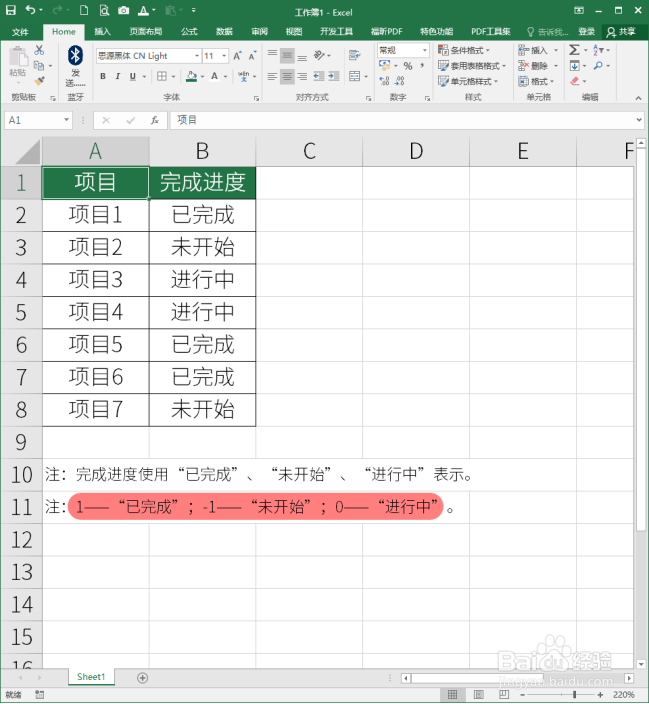1、打开Excel,建立空白工作簿。
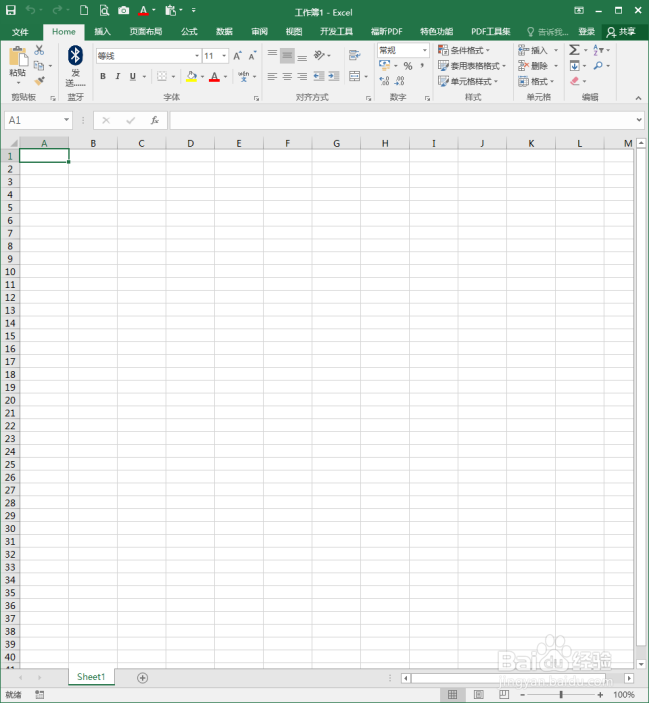
2、在工作表中录入待统计的项目情况。
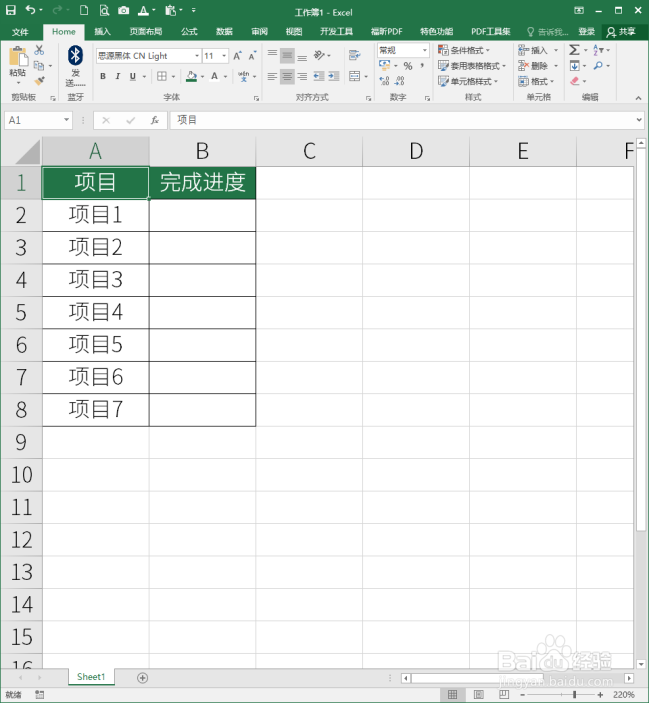
3、如备注所示,完成进度需要使用“已完成”、“未开始”、“进行中”三种状态来表示。
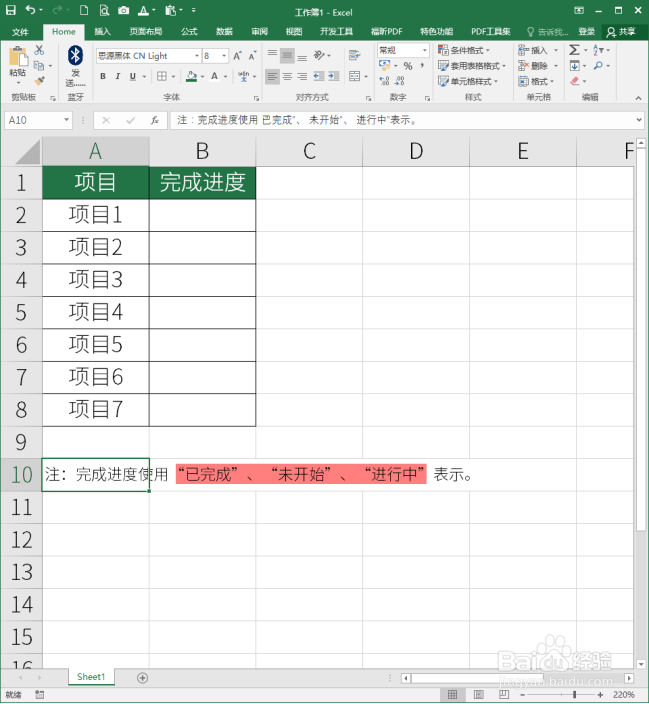
4、如果数据较少,当然可以使用直接输入文字的方式,在B列输入完成进度情况。

5、如果数据非常多,录入文字则显得过于繁琐。选中B列单元格,执行【设置单元格格式】。

6、在打开的【设置单元格格式】设置窗口中,切换到【数字】选项卡,点击【自定义】分类。

7、删掉【类型】处文本栏中的内容。

8、然后输入【[>0]"已完成";[<0]"未开始";"进行中"】。

9、完成设置,回到工作表,在单元格中输入1,或者任意的正数。

10、则将显示成“已完成”。

11、“已完成”只是数据“1”的显示样式,实际上这个单元格的内容仍然是“1”,可以从编辑栏中看出。

12、如果输入“-1”,或者任意的负数,则将显示为“未开始”。

13、如果输入“0”,则显示为“进行中”。
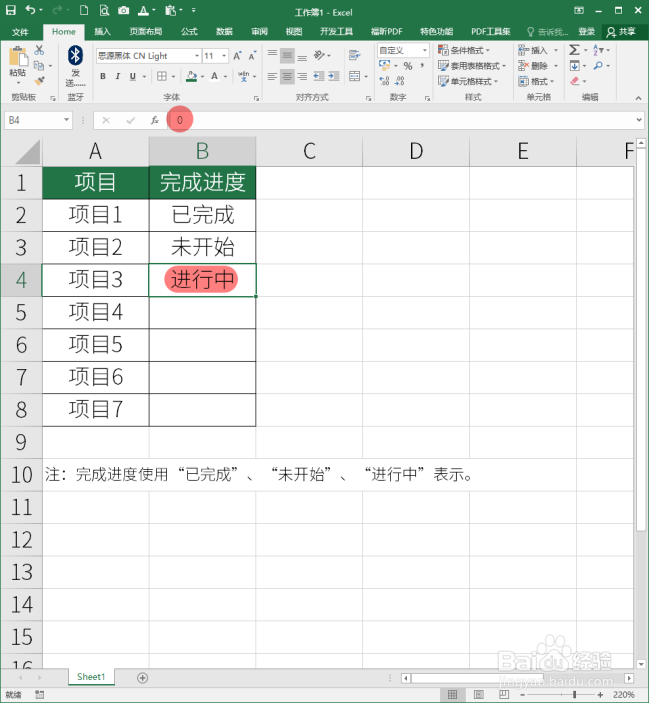
14、这样一来,文字的录入就转变成了1、-1和0的录入,是不是就简便很多了呢?